Giunsa Pagkuha ang Musika sa Apple Music nga Libre [Ultimate Guide]
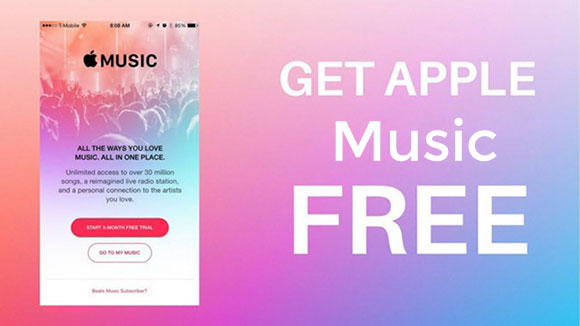
Ang Apple Music usa sa labing nindot nga mga aplikasyon sa streaming sa musika, apan libre ba kini nga gamiton? Unsaon pagkuha libre nga Apple Music sa tibuok kinabuhi? Kini nga artikulo magpakita kanimo daghang mga limbong aron matabangan ka nga makakuha libre nga Apple Music hangtod sa hangtod, magpadayon sa pagbasa, ug makit-an nimo ang labing kaayo nga solusyon alang kanimo.
Bahin 1. Libre ba ang Apple Music?
Ang Apple Music usa ka serbisyo nga nakabase sa suskrisyon nga nagpasabut nga kinahanglan ka magbayad alang sa serbisyo. Kitang tanan nahibal-an ang Apple ug kung giunsa kini paglihok, ie, pag-diversify ug pag-regulate sa mga serbisyo aron makamugna mga kita. Ang Apple nagbayad og $9.99 kada bulan alang sa Apple Music niini. Nagkalainlain kini alang sa pipila ka mga rehiyon, sama sa India; mokantidad kini og ₹99( $1.37).
Busa ang tubag sa pangutana, Libre ba ang Apple Music? Apan wala kini matapos didto. Ang suskrisyon sa Apple Music moabut sa tulo ka lainlaing lebel. Ang matag lebel nag-abli sa pipila ka eksklusibong hugpong sa mga bahin. Atong tan-awon
Plano sa Estudyante
Nagtanyag ang Apple og daghang 50% nga diskwento alang sa mga estudyante, sama sa daghang uban pang mga aplikasyon sa streaming sa musika. Ang mga estudyante sa Unibersidad ug Kolehiyo makatagamtam na sa Apple Music sa $4.99. Wala kini kulang sa bisan unsang mga bahin sa usa ka indibidwal nga account.
Indibidwal nga Plano
Kadaghanan kaninyo makaadto sa pagpalit sa usa ka indibidwal nga account. Kini nga plano nagkantidad ug $9.99 ug tugotan ka nga makatagamtam sa tanan nga mga bahin alang sa usa ka tiggamit. Mahimo nimong ma-access ang tibuuk nga librarya sa Apple Music, Stream music video, pag-download hangtod sa 100,000 nga kanta, radyo, ug daghang uban pang mga premium nga bahin.
Plano sa Pamilya
Nindot kini sa Apple Music. Ang plano sa pamilya nagkantidad og $14.99 kada bulan. Ang talagsaon sa Family Plan kay ang user makagamit niini sa unom ka lain-laing mga account sa laing unom ka device. Mahimo nimong idugang ang tanang sakop sa imong pamilya niini nga plano.
Bahin 2. Pagkuha og Libre nga Apple Music nga adunay Multiple Trial Accounts
Opisyal, adunay 3 ka bulan nga Apple Music nga libre nga pagsulay sa tanan nga mga pakete sa suskrisyon. Ang usa ka libre nga Apple Music account molungtad kanimo tulo ka bulan. Mahimo ka nga adunay daghang mga account sa Pagsulay ug malingaw sa Libre nga Apple Music hangtod sa hangtod kung gusto nimo makatipig 10 $ sa usa ka bulan.
Ania kung giunsa pagkuha ang usa ka libre nga Apple Music Subscription:
Lakang 1: Lakaw ngadto sa Apple Music home page, ug i-scroll down hangtud makita nimo ang pula nga free trial box sa ibabaw sa tulo ka plano nga gihisgutan.
Lakang 2: Pilia ang plano nga gusto nimo ug i-klik Sulayi kini alang sa libre. I-klik ang Sulayi kini alang sa libre(usa ka puti nga kahon) sa ubos nga bandera sa imong screen.
Lakang 3: Pag-sign up o pag-log in sa imong Apple ID sa pop-up window ug ipadayon ang pag-verify sa imong Apple ID.
Lakang 4: Idugang ang Imong Pamaagi sa pagbayad ug adres sa pagsingil. Isulat ang imong numero sa telepono ug magpadayon.
Lakang 5: Mapahibalo ka kung kompleto na ang proseso. Karon mahimo ka nang mag-sign in sa imong Apple Music account ug makatagamtam sa kalidad nga Musika.
PAHINUMDOM: Kinahanglang pamatud-an sa mga estudyante nga sila nagtuon sa Unibersidad o kolehiyo. Gitugotan sa Apple Music ang paggamit sa UNiDAYS aron mapamatud-an ang pagpalista sa mga estudyante.
Bahin 3. Unsa nga paagi sa Pagkuha Apple Music Free uban sa Verizon
Ang Verizon kanunay nga naghimo og mga bag-ong relasyon sa mga hinimo sa smartphone ug mga serbisyo sa mainstream media. Niining higayona kini ang Apple ug Verizon. Ang Verizon nagtanyag usa ka libre nga unom ka bulan nga pagsulay alang sa Apple Music sa mga tiggamit niini. Bisan kinsa nga tiggamit sa Verizon Carrier mahimong makapahimulos sa libre nga tanyag sa Apple Music sa Verizon.
Ania kung giunsa pagkuha ang usa ka Libre nga suskrisyon sa Apple Music gamit ang Verizon:
Lakang 1: Adto sa My Verizon App o bisitaha ang Verizon web page. Adto sa Account ug bukas Mga Add-on. Pag-swipe sa wala aron makit-an ang Apple Music ubos sa kategorya nga Kalingawan
Lakang 2: Pilia ang linya nga gusto nimong i-link sa imong Free Apple music trial. Madawat nimo ang mensahe sa pagkumpirma gikan sa Verizon sa dili madugay.
Lakang 3: Mahimo nimong sugdan ang paggamit sa Apple Music Service sulod sa tunga sa tuig nga libre. Pagkahuman niana, kinahanglan ka magbayad sumala sa plano. Mahimo nimong madumala o kanselahon ang imong suskrisyon sa Apple Music bisan unsang oras sa ilawom sa parehas nga menu sa Add-on.
Bahin 4. Libre nga Apple Music Code
Adunay daghang mga paagi aron matagamtam ang libre nga pagsulay sa Apple Music. Usa ka paagi mao ang pagtubos sa libre nga Apple music code ug pagtagamtam sa unom ka bulan nga libre nga pagsulay alang sa labing inila nga librarya sa musika hangtod karon. Ang dagkong mga ngalan sama sa BestBuy nagtanyag og libre nga mga code aron matubos ang Apple Music sa usa ka yano nga pagpalit.
Ania kung giunsa nimo makuha ang usa ka libre nga Apple Music Code.
Lakang 1: Adto sa BestBuy ug pag-log in sa tindahan o pag-sign up kung kinahanglan nimo.
Lakang 2: Pagpamalit alang sa "Libreng Apple Music sulod sa unom ka bulan" nga digital download. Idugang kini sa imong cart, ug dayon tan-awa.
Lakang 3: Madawat nimo ang imong digital code sa dili madugay pinaagi sa email address nga imong gihatag para sa imong BestBuyrs Account.
Lakang 4: Pagtubos sa code sa Redeem.apple.com ug pahimusli ang labing halapad nga librarya sa musika sa kalibutan ug ang tanan nga mga premium nga bahin nga kauban niini.
Kung matapos na ang libre nga 6 ka bulan nga panahon sa pagsulay, ang Apple Music maningil alang sa mga serbisyo. Siguroha nga dili ka mawad-an sa bisan unsa sa imong paborito nga mga track sa higayon nga ang libre nga pagsulay mahuman na. Hibal-i kung giunsa ang pagtipig sa imong mga kanta sa Apple Music nga permanente sa imong aparato sa Bahin 6 sa Ubos.
Bahin 5. Apple Music Free Hack
Kitang tanan migamit ug MOD APK o Cracked nga bersyon sa eksklusibong software. Mahimong Windows o uban pang pirated nga software. Apan dili sama sa akong gihisgutan, ang paggamit sa MOD APK dili ilegal. Tungod kay ang kadaghanan sa mga ligal nga relasyon naa sa katapusan sa developer wala’y balaod nga pugngan ang mga tiggamit sa paggamit sa MOD APK.
Ang Apple Music MOD APK nag-abli sa pipila ka mga kadena sama sa pagbayad alang sa aplikasyon samtang gipabilin ang orihinal nga balangkas. Sa yano nga mga pulong, mahimo nimong gamiton ang Apple Music nga dili kinahanglan nga mobayad niini. Apan sama sa usa ka libre nga pagsulay, kini matapos sa umaabot tungod kay ang Apple Music nangita og dobleng software ug MOD APK nga mga file. Mao nga ang mga developer kanunay kinahanglan nga mag-update sa ilang mga patch aron magpadayon sa pagtrabaho sa ilawom sa radar.
Ania ang mga lakang nga kinahanglan nimong sundon aron makatagamtam sa usa ka Apple Music-free hack.
Lakang 1: I-uninstall ang bisan unsang naa na nga aplikasyon sa Apple Music. Dayon i-download ang Apple Music Mod APK gikan sa Resulta sa Pagpangita sa Google.
Lakang 2: Kung dili ka tugutan sa imong smartphone nga mag-download gikan sa wala mailhi nga gigikanan, adto sa setting ug tugoti ang pag-download gikan sa wala mailhi nga mga gigikanan sa ilawom Kasegurohan.
Lakang 3: I-install ang Mod APK ug pahimusli ang aplikasyon sama sa orihinal nga aplikasyon.
Bahin 6. Unsa nga paagi sa pagkuha sa Free Music sa Apple Music (Ultimate Solution)
Ang matag libre nga pagsulay adunay kalabotan sa oras. Ang uban mahimong ma-expire sa usa ka bulan; ang uban mahimong duha, upat, o unom ka bulan aron ma-expire. Apan kini matapos sa umaabot nga adlaw, ug kung mahitabo na, dili nimo makuha ang imong paborito nga mga track. Ug nahibal-an namon nga kinahanglan nimo ang daghang oras aron mahimo ang imong playlist sa labing kaayo nga mga kanta nga para ra kanimo. Giunsa pagkuha ang Apple Music nga libre hangtod sa hangtod mahimo’g paminawon nga dramatiko, apan posible. Mahimo nimong paminawon ang imong mga kanta sa Apple Music nga libre sa tibuok nimong kinabuhi sa bisan unsang device.
Apple Music Converter usa ka offline nga music converter nga nag-download sa mga kanta gikan sa Apple Music ug gitipigan kini sa imong lokal nga mga file. Usa ka serye sa mga lakang ang nalambigit sa paghimo sa imong Apple Music nga magamit nimo sa MP3 format sa lokal nga pagtipig.
Kini nga mga lakang wala maghubad sa mga paningkamot. Nagkinahanglan lang kini og tulo ka pag-klik sa aplikasyon aron ma-download ang imong mga kanta offline. Ug kini adunay usa ka dosena nga mga bahin nga gitago sa sulod niini nga mga pag-klik nga mahimo nimong gamiton nga libre sa unang 30 ka adlaw. Busa atong tan-awon ang pipila sa mga bahin sa Apple Music Converter.
- Pagtangtang sa DRM (Digital rights management) aron mapanalipdan batok sa copyright ug mga patente
- Nahiangay nga mga format sa output lakip ang MP3, M4A, WAV, AAC, ug FLAC, ug uban pa
- Wala’y pagkawala nga kalidad sa audio ug pag-download sa batch
- Nagpabilin ang orihinal nga mga tag sa ID3 sa mga kanta, artista, ug playlist
- Taas nga rate sa pagkakabig alang sa Mac ug Windows, hangtod sa 5x ug 10x, matag usa
Ang pag-download sa aplikasyon ingon kadali sa paggamit niini. Kung gusto nimo mahibal-an unsaon pag-convert sa Apple Music ngadto sa MP3 musika, ania ang imong giya.
Lakang 1: I-download ang Apple Music Converter pinaagi sa pag-klik sa mga toggle sa ubos. I-download ang setup kung kompleto na ang instalasyon.
Lakang 2: Ipadayon nga aktibo ang iTunes sa tanan nga oras sa background sa panahon sa proseso. Ang Apple Music nag-sync sa iTunes library ug ang Apple Music Converter nag-sync sa iTunes aron makuha ang data sa imong mga kanta ngadto mismo sa aplikasyon. Ilunsad ang converter, ug kini awtomatik nga mag-sync sa tanan nimong mga track ngadto sa librarya.
Lakang 3: Karon, pilia ang mga track nga gusto nimo i-download gikan sa Apple Music. Mahimo nimong markahan ang daghang mga kanta sa usa ka higayon alang sa mga pag-download sa batch. Markahi og tsek ang kahon alang sa kanta nga gusto nimong i-download gikan sa Apple Music.

Lakang 4: Ipasibo ang mga format sa output, kalidad sa audio, mga lokasyon sa pagtipig, ug metadata sa mga kanta, artista, ug mga playlist gikan sa ubos sa screen.

Lakang 5: I-tap ang Convert nga nahimutang sa ubos sa tuo sa imong screen. Ug makita nimo ang mga pag-download nga nahitabo sa imong atubangan sa tinuud nga oras. Sa diha nga ang usa ka kanta mahuman sa pag-download niini, kini anaa na sa lokal nga storage sa imong desktop. Karon nahibal-an na nimo kung giunsa pagkuha ang libre nga musika sa Apple Music.

Panapos
Ang panahon sa pagsulay nagpasabot nga kini alang sa usa ka limitado nga panahon. Apan walay makapugong kanimo sa pagpahimulos niining talagsaong mga tanyag. Mao nga bag-o lang namon nga gihisgutan ang pipila sa labing luwas ug labing kasaligan nga mga gigikanan alang sa pagkuha sa mga hands-on libre nga Apple Music. Sunda ang detalyado nga lakang-sa-lakang nga giya aron mapahimuslan ang bisan unsang tinahod nga mga tanyag. O, kung gusto nimo ang katapusang solusyon, Apple Music Converter anaa usab.
Ipahibalo kanamo kung unsang Apple Music nga libre nga pagsulay ang imong giadto sa seksyon sa komento sa ubos.
Unsa ka kapuslanan kini nga post?
I-klik ang usa ka bituon aron i-rate kana!
Average rating / 5. Numero sa pagboto:



